华为作为国产技术的代表,在电脑领域也不断推出具有竞争力的产品。很多用户可能会选择华为的国产系统电脑进行办公或学习,有时需要通过U盘启动来安装操作系统或...
2025-04-28 6 电脑
对于习惯了使用电脑、特别是Windows操作系统的用户来说,任务栏右下角的系统托盘是不可或缺的一部分。这里通常会显示各种系统图标,例如网络连接、音量控制、输入法等。但是有时这些图标可能会出现折叠或隐藏的情况,尤其是在系统更新或安装新程序后。如何展开这些折叠的图标或者找回那些隐藏的图标呢?本文将详细为您解答。
我们要清楚,当您的系统托盘图标数量过多时,Windows会自动将它们折叠成一个向上的箭头图标。要展开它们,您可以尝试以下步骤:
1.鼠标悬停在任务栏右下角的向上箭头上。
2.展开后,所有的图标会显示为列表形式。
3.单击任何一个图标,即可执行相关操作。
如果您的图标仍然折叠,说明可能被设置为自动隐藏,那么您需要进入系统设置调整。
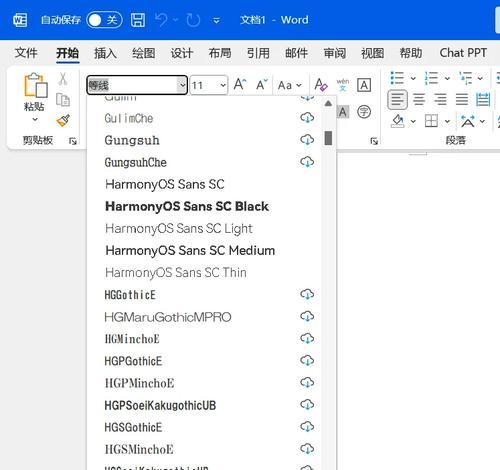
要调整托盘图标的行为,您需要修改系统设置:
1.点击任务栏右键,选择“任务栏设置”。
2.在设置界面里找到“通知区域”选项。
3.在“通知区域”中,您可以自定义哪些图标显示在系统托盘里,也可以选择关闭“开启自动隐藏图标”的选项。
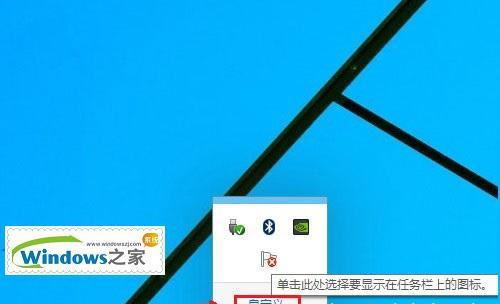
有时,图标可能会被意外隐藏或移除,以下是一些恢复这些隐藏图标的方法:
1.使用“选择哪些图标显示在任务栏上”功能:在“任务栏设置”的“通知区域”中,点击“选择在任务栏上显示哪些图标”,在这里您可以打开或关闭系统提供的图标。
2.通过“启动”文件夹恢复:如果某些图标是应用程序的快捷方式,而这些图标被意外删除了,您可以尝试重启程序或通过“启动”文件夹重新生成图标。通常是在C:\ProgramData\Microsoft\Windows\StartMenu\Programs\StartUp文件夹中,右击空白处选择“新建”->“快捷方式”,然后指定应用程序的可执行文件。
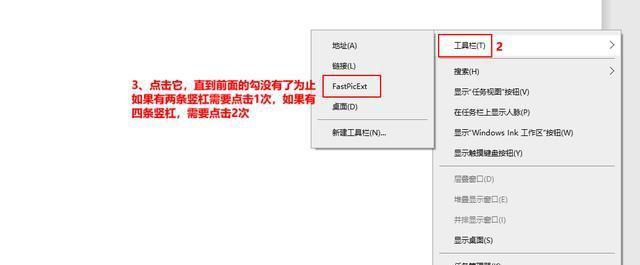
有些情况下,上述方法可能不足以恢复某些特定的隐藏图标。此时,您可以使用第三方系统优化工具来帮助您:
1.选择一个信誉良好的第三方系统优化或图标管理软件。
2.安装并运行该软件,按照提示操作,这些软件通常提供“恢复隐藏图标”等选项。
有时候,隐藏的图标可能是由于系统更新或程序设置的更改。您可以:
1.确保您的操作系统是最新版本。
2.检查各应用软件的设置,看看是否有相关选项关闭了图标显示。
如果您尝试了上述所有方法仍然无法恢复图标,可能需要进一步的系统核查:
1.使用系统内置的疑难解答功能。
2.检查是否有病毒或恶意软件影响。
3.如果问题依然无法解决,可能需要重置系统或联系技术支持。
经过上述步骤,大多数情况下您都可以成功展开或恢复电脑右下角折叠或隐藏的图标。保持系统和软件的最新版本,以及定期的系统维护,可以帮助您避免遇到类似问题。希望本指南能为您提供帮助,并确保您的电脑使用更加顺畅。
标签: 电脑
版权声明:本文内容由互联网用户自发贡献,该文观点仅代表作者本人。本站仅提供信息存储空间服务,不拥有所有权,不承担相关法律责任。如发现本站有涉嫌抄袭侵权/违法违规的内容, 请发送邮件至 3561739510@qq.com 举报,一经查实,本站将立刻删除。
相关文章

华为作为国产技术的代表,在电脑领域也不断推出具有竞争力的产品。很多用户可能会选择华为的国产系统电脑进行办公或学习,有时需要通过U盘启动来安装操作系统或...
2025-04-28 6 电脑
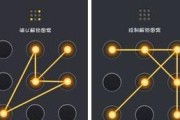
在数字时代,我们经常需要将平板电脑上保存的图片传输到电脑中。无论是为了工作、学习还是个人娱乐,了解平板程序图片如何导出到电脑是每个平板用户都应该掌握的...
2025-04-27 21 电脑

在当今数字时代,互联网已成为我们日常生活中不可或缺的一部分。使用惠普电脑连接互联网,可以让我们轻松访问信息、社交、娱乐等各种在线资源。但有时,这个过程...
2025-04-26 22 电脑

在当今科技迅猛发展的时代,用户对于个性化和特殊需求的追求不断提升,有时会想要使自己的电脑呈现出不同于原有品牌的特点。比如说,一些用户可能想要将自己的电...
2025-04-26 10 电脑

在数字化的今天,无论是办公还是娱乐,人们常常需要将键盘连接到平板电脑或电脑上以提高工作效率或享受更好的输入体验。尤其对于华为平板的用户来说,连接键盘不...
2025-04-25 12 电脑

在数字娱乐领域,虚拟现实(VR)技术为用户带来了全新的观看体验。如果您希望使用VR眼镜来观看电脑上的视频内容,本文将为您提供详细的操作步骤以及所需设备...
2025-04-24 11 电脑